業務効率化を阻むExcelの勘違い3つ
- 2019.04.17
- Excel
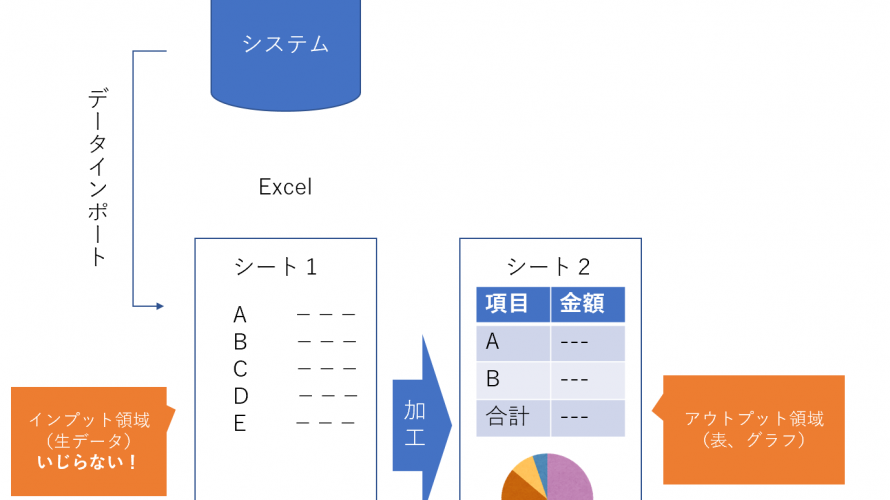
Excelは誰にでもある程度操作できる、気軽に使えるということで
オフィスの一般的なツールとして認識されています。
しかし、中にはExcelが正しく利用されていないことが
業務効率化を阻む原因となっている気がします。
私が今まで経験した中で、効率化が進まない原因と思われるExcel勘違いを3つ書きます。
「紙の延長」と捉えていること
Excelを、紙の延長と捉えている人が多いと思います。
「紙の延長」と捉えてしまうと、以下の弊害が起きます。
インプット(データ)とアウトプット(グラフ、表)を分けていない
例えば会計ソフトからCSV形式のデータを落としてきて何らかのアウトプット(グラフや表作成)をしようという場合。
以前勤めていた会社では、落としてきたデータをそのまま加工(集計等)してしまっていました。
そしてシートはその都度分けられており。
この方法だと、
落としてきたデータを再利用できませんし、
根拠となったデータもわかりませんし、
毎回同じ作業をする必要が出てきてしまいます。
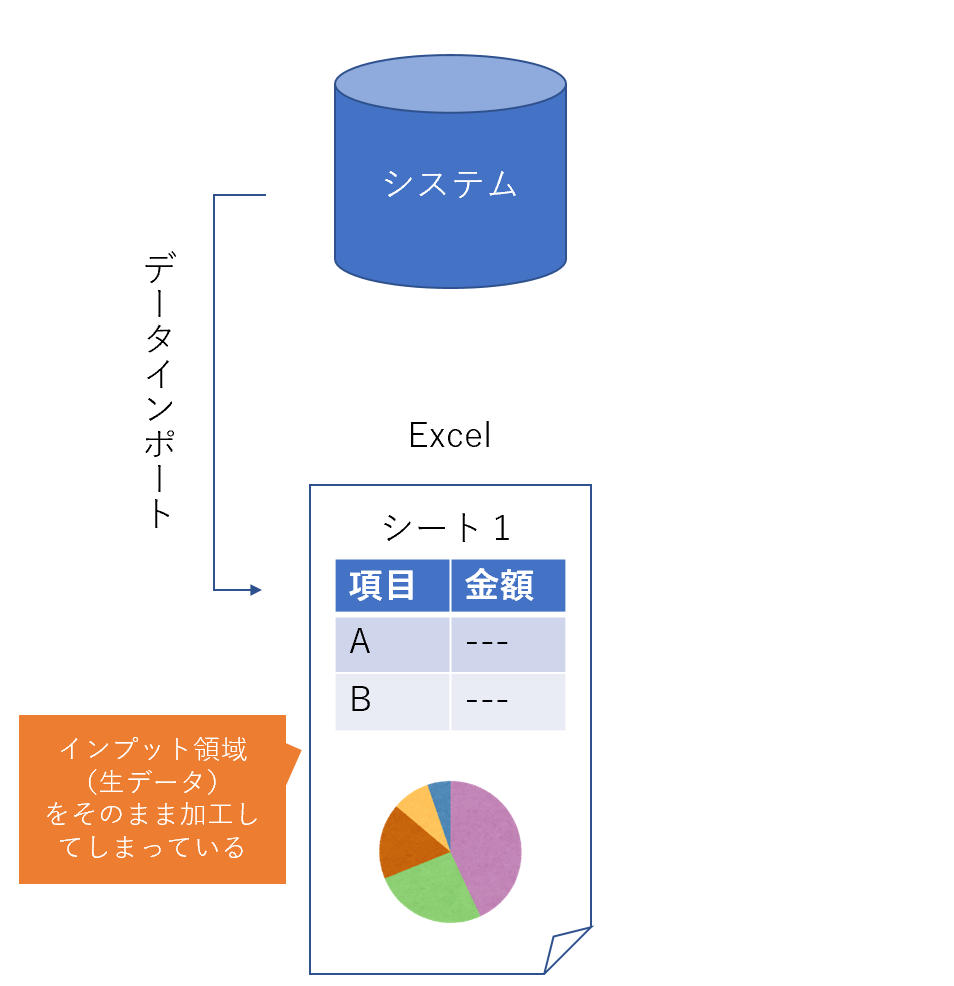
そこで、私はインプット領域(落としてきたデータ)とアウトプット領域(表やグラフ)を
分けて、インプット領域は手を加えずアウトプット領域で加工するようにしたら、効率化
がとても進みました。
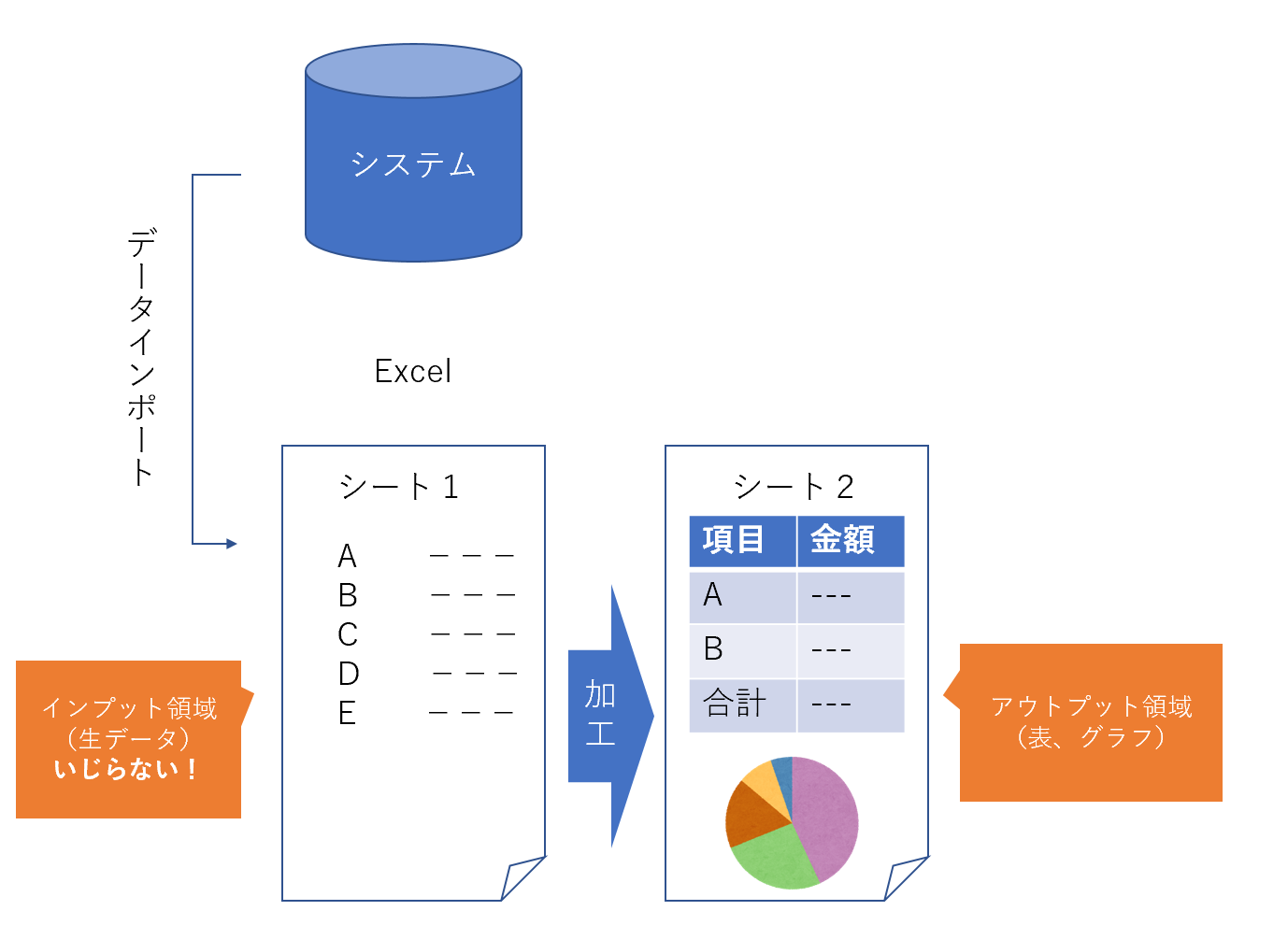
アウトプット領域での作業の中心は「ピボットテーブル」です。
ピボットテーブルであれば、インプット領域のデータが変更されてもすぐに反映できますし、
体裁も自由に変えられます。
(正直、会計業務をやっていてピボットテーブルを使わない余地はないと思っています。)
これに加えてグラフなどで視覚化する場合もあります。
この方法であれば、データさえ落としてくれば自動的にアウトプットができます。
Excelの基本は、「インプット(データ)を利用して、何らかのアウトプットをすること」
ですので、この2つをきちんと分けなければ効率化の弊害になります。
体裁を整えるのにこだわる
上記とも関係しますが、インプット領域とアウトプット領域を分けておらず、
「紙の資料を美しくデジタル化する」
ことが念頭だと、見た目(体裁)を整えるのに無駄な時間が使われます。
データ領域は基本「(生)データ」のまま残して置かなければならないのですが、
それをいじってセル結合や、余計な余白、罫線を挿入してしまうなど。
セル結合などしてしまうとそれはもはや「データ」として扱われなくなってしまい、
再利用ができません。
データはデータのままにしておきましょう。
仕事の目的が「Excelシートの作成」だと思っていること
どこの会社の経理部・総務部に行っても、たくさんのExcelシートが存在します。
そのExcel1つ1つに、作成目的(例えば会計監査の資料のため、取締役会の意思決定にするため等)
があるはずなのですが、最終的な目的のはっきりしないものが意外とあります。
入社して、引き継ぎを受けるときにマニュアルを見ることがありましたが、
そのExcelシートの作成の目的がはっきりせず、
「○○システムからデータをダウンロードする」⇒「○○シートのセル○にこの数値を入力する」・・
といった形でただ「作業」のことが書かれていたものが多くありました。
私が、「このExcelを作成することの目的はなんですか?」
と聞いても引き継ぎをしている人が答えられなかったり。(ときには嫌な顔をされることも)
本当に基本的なことではありますが、
「そのExcelはなんのために作るのか?(最終的な仕事の価値は何か?)」
をマニュアルの一番最初に書いたほうが良いでしょう。
そうでないと、実は「必要ない仕事」をずっとやり続けてしまう可能性があります。
Excel効率化を「ズル」だと思っていること
意外と多いのがExcelで効率化することを「ずるい」と思っている人です。
以前、勤めていた会社でとあるチェック業務がありました。
その業務はExcelで作成したものを紙に印刷して複数人で行われていたのですが、
「Excelのままで、複数人でブックを共有・同時編集機能でやっても同じ」
とExcel上で業務を行ったところ、
「業務を省略せず、紙に印刷して、手書きでチェックして、複数人の印鑑を押してやってください!」
と怒られてしまいました。
その資料はどこかに提出するものでもなく、
データではなく紙でなければならない理由ははっきりせず・・
結果は同じなのですが、やり方を変えられるのが嫌だったのでしょうか。
他にも、キャッシュフロー計算書を会計ソフトから数値をExcelに転記して
行っていたのをピボットテーブルで自動集計したり、
固定資産台帳をマクロ機能を使って自動で作成したら
「難しい機能を使うのではなく、今までのやりかたでやってください」
と言われたこともあります。
もちろん情報共有など私の至らない部分もあったかと思いますが、
それ以前に「新しいことをしたくない」「効率化=業務省略=ずるい」という抵抗勢力は意外とどこの会社にもあるのだなあと。
先程の話とも少しかぶりますが、「効率化」の目的をはっきりさせれば
Excel効率化=ズル
という考え方もなくなるのではないでしょうか。
まとめ
私が思う、業務効率化を阻むExcelの勘違い3つを書いてみました。
人手不足、という言葉はよく聞きますが
特に会社の間接業務はExcelの使い方で全く変わるのではないか、と思っています。
編集後記
昨日は、新規の顧問を検討いただいた方と打ち合わせへ。
ブロックチェーン事業を行おうという方で、
話についていくのが大変でしたが興味深い内容でした。
Today’s New
事務所の床素材の選定
メニュー
メディア
More from my site
-
前の記事

本当にその時間はソロタイム?スマホをもたずにでかけよう 2019.04.16
-
次の記事

「顧客」を知らなければ今後ビジネスは成り立たない 2019.04.18





